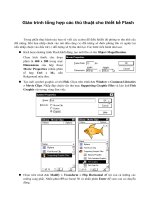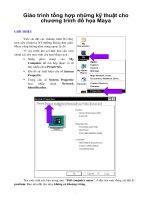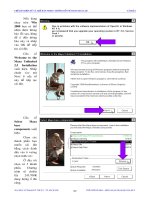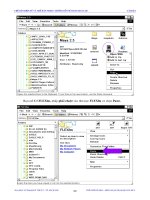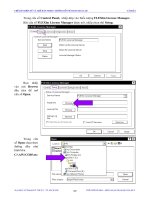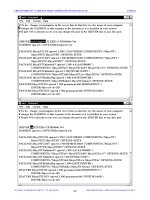Giáo trình tổng hợp những thủ thuật nhỏ cho Window XP phần 2 doc
Bạn đang xem bản rút gọn của tài liệu. Xem và tải ngay bản đầy đủ của tài liệu tại đây (636.97 KB, 10 trang )
khăn nhưng bù lại kết quả nhận được rất xứng đáng với công sức bỏ ra.
4/Lọai bỏ các dịch vụ không cần đến :
-Như Silvery Hat Hacker đã nói qua ở Phần 3 - Services ( các dịch vụ ) là 1 trong những
tính năng mới của Windows XP nhằm hử trợ tôt hơn cho các nhóm người dùng WinXP
như hử trợ mạng không dây, quản lý SmartCard Nhưng nếu bạn không thuộc nhóm
người dùng chuyên nghiệp thì bạn đâu cần đến nhưng dịch vụ chuyên nghiệp phải không
? Đã đến lúc tắt bớt một vài trong số chúng rồi. Theo Control Panel để vào được
Administrative Tools, nhìn trong cửa sổ bạn nhận thấy nhiều biểu tượng, tìm đến
Services và click chúng. 1 menu mới mở ra , cẩn thận bạn từng bước mở lớn của số này
ra Trong màn này , 1 số tác vụ bạn phải biết trước khi vượt qua được bao gồm như sau :
-Muốn bỏ 1 dịch vụ , bạn 2 lần nhấn trái lên dòng hiển thị dịch vụ đó .Menu mới lại xuất
hiện. Ngay giữa tầm nhìn mắt bạn , có dòng chữ nằm phía bên trái ghi là Startup type.
trong hộp danh sách đổ xuống bên cạnh, bao gồm 3 lựa chọn Disable ( Vô hiệu hóa ) ,
Manual ( Người dùng quyết định cho chạy hay không ) và cái đầu tiên là Automatic ( Tự
chạy ). Vô hiệu hóa 1 dịch vụ nào đó dẫn đến rắc rối về sau ,bạn lập tức trở lại khu vực
này , mở lại dịch vụ đó để tránh gặp thêm nhiều phiền phức. Nếu còn do dự không biết
nên đóng dịch vụ nào ,Silvery Hat Hacker sẽ liệt kê 1 số có thể được-bị vô hiệu hóa :
*Clipbook : Bạn có muốn chia sẽ những gì lưu trong Clipboard của mình cho một ai đó
thông qua mạng không ?
*Application Management : Bạn không dùng chung 1 mạng với ai đó ? Bạn không không
có ý định điều khiển 1 trình nào đó thông qua mạng ? Nếu không hãy vô tư mà Disable
nó.
*Distributed Link Tracking Client : Quản lý các Shortcut đến tập tin trên Server nào đó .
Nếu bạn đã vô hiệu hóa 2 dịch vụ trên thì cũng nên bỏ luôn cái này.
*Error Reporting : Tự động thông báo lửi có thể là 1 tính năng khá tốt nhưng đôi khi lại
quá làm phiền và vô dụng.
*TPC/IP NetBIOS Helper : Bạn chỉ dùng cài này khi bạn dùng NetBIOS trên hệ mạng
TCP/IP của mình.
*Messenger : Vào năm trước , những kẻ Spammer đã nhận ra 1 cách có thể gửi hàng triệu
Spam đến người dùng WinXP thông qua Messenger này. Lọai bỏ dịch vụ này là lựa chọn
sáng suốt
*Remote Registry : Bạn có muốn ai khác ngòai bạn quản lý bộ não của WindowsXP
không ?
*Telnet : Cho phép ai đó đăng nhập vào máy bạn và làm bất kỳ cái gì họ muốn xem ra là
một ý kiến tuyệt vời đáng lưu truyền cho hậu thế ?
Click to buy NOW!
P
D
F
-
X
C
h
a
n
g
e
V
i
e
w
e
r
w
w
w
.
d
o
c
u
-
t
r
a
c
k
.
c
o
m
Click to buy NOW!
P
D
F
-
X
C
h
a
n
g
e
V
i
e
w
e
r
w
w
w
.
d
o
c
u
-
t
r
a
c
k
.
c
o
m
*Event Log : Bỏ. Nhiệm vụ của nó chỉ là ghi lại những báo cáo đôi khi khó hiểu.
*Fast User Switching Compatibility : Nếu bạn không dùng máy chung với nhiều người
thì vô hiệu hóa cái này tăng năng lực cho máy rất nhiều.
*Help and Support : Sự trợ giúp là 1 điều quý báu nhất là khi ta gặp khó khăn. Nhưng
nếu bạn không rành Tiếng anh và không biết nó nói cái gì
*IMAPI CD-Burning COM Service : Thật sự ra dùng Nero ghi đĩa trực quan hơn dịch vụ
có sẵn trong WinXP này.
*NetMeeting Remote Desktop Sharing : Không muốn chia sẻ với ai bất cứ cái gì trên
máy bạn thông qua NetMeeting ? Không = Disable
*Remote Desktop Help Session Manager : Đừng để ai đó điều khiển máy bạn nếu bạn
không muốn bị vậy
*Smart Card và Smart Card Helper : Nếu bạn không dùng các thẻ nhớ thì bạn biết phải
làm gì với dịch vụ này.
*Task Scheduler : Quản lý các dịch vụ chạy theo định kỳ hay xếp sẵn. Tùy bạn thôi
*Wireless Zero Configuration : Bạn dùng mạng không dây ? Sướng nha. Nhưng Silvery
Hat Hacker phải vô hiệu hóa nó.
*Automatic Updates : Bạn muốn máy tự động cập nhật Windows. 1 số trường hợp quay
số kết nối để cập nhật mà chủ nhân không biết. Trả tiền cước hàng triệu đồng Ơ Thôi
để Silvery Hat Hacker dẹp cái này vậy. Nếu cập nhật mà không mấy hiệu quả thì không
cần cập nhật, ngọai trừ các lổ hổng bảo mật lớn thì tự vào website microsoft cập nhật
thôi.
B\BẢO MẬT CHO MÁY TÍNH
1/Thiết lập tường lửa :
-Bạn không biết tường lửa là gì ? Hãy vào bài viết “Tường lửa là gì ?” để tham khảo.
Trong tài liệu này , Silvery Hat Hacker chỉ gợi ý những phương thức bảo mật chứ không
đi sâu vào tính năng của mửi phần mềm.
-Trong hầu hết chúng ta hiện nay liên kết vào hệ thống mạng lưới máy tính tòan cầu đều
sử dụng kết nối thẳng , cho dù sử dụng Modem hay Boardband , đều nên thiết lập cho
riêng mình 1 hệ thống tường lửa tốt nhằm ngăn chặn các xâm nhập vào-ra bất hợp pháp ,
mà nạn nhân ở đây đôi khi là chính bạn chứ không phải là máy tính. Silvery Hat Hacker
khuyên bạn dùng Zone Alarm và luôn để nó trong chế độ họat động mửi khi bạn vào
Internet. Đây là 1 công cụ không thể thiếu đối với chúng. Hết
Click to buy NOW!
P
D
F
-
X
C
h
a
n
g
e
V
i
e
w
e
r
w
w
w
.
d
o
c
u
-
t
r
a
c
k
.
c
o
m
Click to buy NOW!
P
D
F
-
X
C
h
a
n
g
e
V
i
e
w
e
r
w
w
w
.
d
o
c
u
-
t
r
a
c
k
.
c
o
m
2/Cài đặt trình chống Virus :
-Trình Anti-Virus đã trở nên rất cần thiết cho máy tính hiện nay. Trái với việc xâm nhập
bất hợp pháp ở trên , nạn nhân ở đây là máy tính chứ không phải là bạn. Nên 1 ngày nào
đó bạn chạy 1 tập tin nhận được từ bức email trông rất quan trọng rồi mới nhận ra "Hình
như cái này là Virus" thì nếu không có trình Anti-Virus ở đó , rất có thể trong lần khởi
động kế bạn không còn gặp được WinXP của mình nữa. Hiện tượng này là căn bệnh
thường gặp ở nhiều bạn vì vậy sở hữu 1 trình Chống Virus ở đây được xem là cấp bách.
Vào năm trước , Silvery Hat Hacker đề nghị trình tốt nhất là Norton Anti-Virus 2003,
nhưng vì Silvery Hat Hacker chưa có cơ hội dùng qua bản 2004 nên không thể đưa ra
được ý kiến nào cả. Thay vào đó , AGV 7.0 Free Edition của www.grisoft.com , khá mới
mẻ nhưng bạn hãy thử qua. 1 bài viết chi tiết về AGV 7.0 sẽ được Silvery Hat Hacker
trình bày trong tháng tới.
Nếu bạn không muốn đợi lâu hãy vảo website để tải bản miễn phí về xài trước.
C\TĂNG TỐC ĐỒ HỌA:
-Đây chỉ là 1 phần nhỏ trong bộ tài liệu này , Silvery Hat Hacker sẽ lướt qua khá nhanh.
Bạn chỉ cần xem qua cho biết vì việc overclock , cho dù bằng phần mềm cũng khá nguy
hiểm cho máy bạn nếu không cẩn thận.
-Hầu hết các Card màn hình hiện nay dư sức để đàm nhiệm một nguồn lớn việc xử lý
điểm ảnh và năng lực để quản lý nhiều dữ liệu gửi đến , vì thế việc tăng tốc Clock sẽ
không những mang đến chất lượng hình ảnh tốt hơn mà việc xử lý sẽ lại càng nhanh hơn.
Nhưng hãy nhớ rằng việc việc overclock sẽ mang bạn ra khỏi Chế độ bảo hành , chỉ vì
Silvery Hat Hacker chưa nghe có ai đã nướng chín Card màn hình của họ qua việc
Overclock nên mới bổ sung 1 phần nhỏ về Tăng tốc Đồ Họa cho tài liệu này cho các bạn
tham khảo.
-Ngòai trừ các trình Overclock của ATI hay nVidia đã có sẵn , 1 trong những trình
Silvery Hat Hacker thích nhất đó là PowerStrip. Tải từ www.powerstrip.com hay trong
Website Learning Hacking For Viet , bạn cài đặt nó vào máy rồi khởi động lại. Một khi
PowerStrip đã được chạy , 1 biểu tượng Icon sẽ xuất hiện trên System Tray , bạn click
phải , chọn Performance\Configure. Lúc này cửa sổ mới nên hiện ra, nổi bật với hai thanh
dọc nhiều màu bên trái, thể hiện tốc độ hiện tại của tần số của CPU ( Aka core ) và tần số
xung nhịp của bộ nhớ trên Card ( Memory clock ). Thanh trượt cho phép bạn di chuyển
lên hoặc xuống. Đối với việc tăng tốc xung nhịp này ( Core clock ) , bạn nên làm theo
từng bước của em bé. Chậm , từng khỏang 5MHz 1 lần . Bạn xác nhận lần nữa ( Ok ) rồi
khởi động máy lại. Chạy thử 1 game hay trình Benchmark , chắc chắn rằng không có sự
cố nào thì bạn tiếp tục đi lên 5Mhz nữa. Đến khi bạn đã đến sự giớn hạn cho phép và
không gặp rắc rối nào, chuyển sang tăng tốc cho bộ nhớ ( Memory clock ).
Đừng bao giờ tăng Memory clock nhiều như Core clock vì có thể dẫn Card màn hình bạn
đến bờ vực núi lửa. Hơn thực tế hơn là họat động chập chờn và không ổn định. Đó là tất
cả của phần Tăng tốc Đồ Họa này. Bạn hỏi tại sao silvery Hat Hacker không đề cập đến
Click to buy NOW!
P
D
F
-
X
C
h
a
n
g
e
V
i
e
w
e
r
w
w
w
.
d
o
c
u
-
t
r
a
c
k
.
c
o
m
Click to buy NOW!
P
D
F
-
X
C
h
a
n
g
e
V
i
e
w
e
r
w
w
w
.
d
o
c
u
-
t
r
a
c
k
.
c
o
m
việc Overclock nóng - thay đổi Jumper hay thiết lập cord cho mainboard. Lý do vì nó
không đơn giản và cũng không phù hợp với tài liệu này. Nên đành hẹn bạn lại khi khác.
D\SẮP XẾP GIAO DIỆN WINDOWS:
Bên dưới đây có những những thủ thuật có liên quan đến Registry mà Silvery Hat hacker
đã có dịp tìm ra hay sưu tầm được. Trước khi thực thi những chỉ dẫn , bạn nên sao lưu
cẩn thận Registry - bộ não Windows vào 1 thư mục để đề phòng bất trắc còn có thể phục
hồi lại được.
-Khởi chạy Registry , bạn vào Start , lệnh RUN , đánh vào regedit.exe
-Sao lưu tòan bộ, bạn chọn File\Export từ menu file của trình Registry Editor mới hiện ra.
Trong Menu bạn thấu sau khi click Export , phía dưới , mục Export Range , bạn nhớ đánh
dấu All rồi cẩn thận lựa tên , đường dẫn và sao lưu bản dự phòng này vào 1 thư mục nào
đó. Trái lại với việc sao lưu tòan bộ nếu bạn chỉ muốn 1 khóa con thì đừng chọn All mà
chọn Select Branch. Mọi thứ chuẩn bị đã hòan tất. Hãy để cho nhưng khám phá được bắt
đầu.
1/Lọai bỏ các thư mục lưu trữ không cần thiết :
-Bạn chắc chắn biết rằng Windows có bao gồm các thư mục như My eBooks , My Videos
và My Music. Đôi khi bạn không cần thiết dùng đến chúng và bạn muốn xóa nó đi - cho
đỡ chướng mắt đó mà. Nhưng chỉ ít phút sau khi bị deleted , trở lại , bạn vẫn còn thấy
chúng còn nằm đầy ở đó :
Vào Start , lệnh Run lần nữa , bạn đánh hay copy dòng sao vào :
Regsvr32 /u mydocs.dll
Một thông báo sẽ xuất hiện sau khi bạn click Ok. Từ lúc này trở đi bạn có thể xóa các thư
mục My eBooks , My Videos và My Music. Chúng sẽ không quay lại nữa đâu.
2/Dấu Recycle bin từ Desktop :
-Bạn chạy Registry Editor , tìm khóa
HKEY_Current_User\Software\Microsoft\Windows\Curre
ntVersion\Explorer\HideDesktopIcons\NewStartPanel. Click phải trong khu vực hiển thị
thông tin của khóa , bạn con New\DWORD Value. Đặt tên khóa mới là {645FF040-
5081-101B-9F08-00AA002F954E}. Thiết lập giá trị cho là 1.
-Nếu bạn muốn phục hồi đặt giá trị lại là 0
3/Đổi màu cho màn hình Logon :
-Khóa HKEY_Users\.Default\Control Panel\Colors , giá trị BackGround. Đổi giá trị hiện
Click to buy NOW!
P
D
F
-
X
C
h
a
n
g
e
V
i
e
w
e
r
w
w
w
.
d
o
c
u
-
t
r
a
c
k
.
c
o
m
Click to buy NOW!
P
D
F
-
X
C
h
a
n
g
e
V
i
e
w
e
r
w
w
w
.
d
o
c
u
-
t
r
a
c
k
.
c
o
m
tại thành 3 thông số màu sắc RGB mà bạn muốn. Mửi thông số Red , Blue và Green cách
nhau bởi khỏang trắng. Ví dụ :
*Màu đen : 0 0 0
*Màu đỏ : 255 0 0
*Màu Silver - Bạc : 241 241 241
4/Dấu các biểu tượng trong System Tray :
-Bạn muốn làm cho Windows trông giống như không có chương trình nền nào đang chạy
hay chỉ đơn giản là muốn giao diện dễ nhìn hơn ?
HKEY_CURRENT_USER\Software\Microsoft\Windows\Curre
ntVersion\Policies\Explorer và đặt 1 khóa DWORD mới với tên "NoTrayItems Display".
Gán giá trị 1 để che các Icons trên system Tray và trong lần khởi động kế đến bạn sẽ
không còn thấy chúng nữa.
5/Vô hiệu hóa tính năng xem trước ảnh
-Xóa khóa HKEY_CLASSES_ROOT\SystemFileAssociations\image\She
llEx\ContextMenuHandlers\ShellImagePreview. Nhưng bạn nhớ sao lưu trước.
6/Học các phím tắt của Windows :
Alt + Tab : Chuyển đổi giữa các cửa sổ
Alt + d : di chuyển dấu nhắc trong cửa sổ IE đến khu vực Address bar
Shift trong suốt quá trình để CD vào ổ nhằm tạm thời vô hiệu hóa tính năng tự động
AutoPlay
Phím Windows + Pause/Break dẫn bạn đến system Properties
Phím Windows + f mở cửa sổ tìm kiếm
Phím Windows + e mở cửa sổ Explorer
Phím Windows + d : thu nhỏ tất cả cửa sổ tác vụ
E\TỐI ƯU HIỆU SUẤT WINDOWS XP NGÀY-QUA-NGÀY:
1/Giám sát hiệu suất CPU trực quan trên System Tray :
-Chỉ đơn giản là đánh dấu chọn Option\Hide when minimized trong menu file của tác vụ
Task Manager( Ctrl +Alt + Delete ) . Nếu bạn muốn luôn giám sát hiệu suất CPU thì có
thể tạo 1 shorcut để vào StartUp là xong
2/Tự động dọn dẹp ổ cứng :
-Bạn muốn đĩa cứng lúc nào cũng gọn gàng , luôn sẵn sàng chạy ầm ầm mửi khi bạn ngồi
vào máy ? Silvery Hat Hacker cũng thế. Vậy thủ thuật đơn giản hiệu quả mà ai cũng biết
Click to buy NOW!
P
D
F
-
X
C
h
a
n
g
e
V
i
e
w
e
r
w
w
w
.
d
o
c
u
-
t
r
a
c
k
.
c
o
m
Click to buy NOW!
P
D
F
-
X
C
h
a
n
g
e
V
i
e
w
e
r
w
w
w
.
d
o
c
u
-
t
r
a
c
k
.
c
o
m
là cái gì đó ở đầy chính là Dọn dẹp đĩa cứng. Nhưng nếu bạn đã đọc đến đầy của tài liệu
này , đã thao tác thành thạo những thủ thuật ở trên , giờ đây Silvery Hat Hacker nên gọi
bạn là người Sành điệu rồi. Đối với bạn , ngồi để nhấn Dọn dẹp đĩa cứng bằng tay thật
mất thời gian. Tại sao không để cho máy tự động ? Bạn có thể xếp lịch nhưng không
biết Vậy muốn được thế ta phải đánh dòng sau vào ( Chỉ Silvery Hat Hacker đánh thôi
, bạn copy rồi paste )
C:\windows\system32\cleanmgr.exe /dc /sagerun: 1
C:\
D:\
e:\
cd\
cd c:\windows\prefetch
del *.* /q
Thế đấy bạn àh. Sao khi đã copy và dán vào 1 tập tin Text nào đó , bạn nhớ đổi kiểu tên
file thành *.bat. Mục đích của file Bat trên là dọn dẹp tất cả những tập tin không cần thiết
có trên các ổ cứng của bạn 1 cách tự động 95% ( Vì bạn phải click nó mới chạy ). Tất
nhiên bạn có thể để nó vào StartUp là trở thành 100% đó thôi.
3/Tắt Windows nhanh :
-Nếu đã hiểu qua từ trước , chắc chắn bạn biết Silvery Hat Hacker muốn nói đến cái gì. 1
shorcut.
+Nhấn phải trên Desktop , bạn chọn New\Shorcut.
+Trong Menu trước Đường dẫn ( Location ) , bạn copy vào :
shutdown.exe -s -t 0
+Đó là tất cả. Nhưng thủ thuật ở đây Silvery Hat Hacker đã trích lược ra đến mức dễ
dàng nhất có thể. Bạn đừng lo nó sẽ mang đến nhưng rắc rối cho mình. 1 chút khám phá
và tìm hiểu sẽ mang lại cho bạn nhiều kinh nghiệm sử dụng máy tính hơn.
+Bạn có thể đổi Icon cho Shorcut tắt máy này như sau : Click phải lên Shorcut -
Properties , mục Change Icons trong thẻ Shortcut. Thông báo lửi sẽ xuất hiện nhưng bạn
đừng lo cứ tiếp tục. Menu mới sẽ chứa các biểu tượng Icon bạn có thể tùy chọn.
+Bạn có muốn biết Shortcut khởi động nhanh ? Không ! Vậy thì nó đây :
shutdown.exe -r -t 0
Đừng nói dối nữa , Silvery hat Hacker biết bạn thích và muốn tìm hiểu mà.
Click to buy NOW!
P
D
F
-
X
C
h
a
n
g
e
V
i
e
w
e
r
w
w
w
.
d
o
c
u
-
t
r
a
c
k
.
c
o
m
Click to buy NOW!
P
D
F
-
X
C
h
a
n
g
e
V
i
e
w
e
r
w
w
w
.
d
o
c
u
-
t
r
a
c
k
.
c
o
m
F\TỐI ƯU HIỆU ỨNG ÂM THANH CHO WINDOWS
1/Thiết lập đúng dạng xuất âm thanh :
-Nếu bạn giống Silvery Hat Hacker, bạn nghe nhạc suốt ngày bên máy tính ngay cả khi
làm việc , khi ăn , uh , khi ăn. Nhưng cuối cùng bạn cũng phải có lúc chuyển sang dùng
Headphone-Tai nghe để thưởng thức âm nhạc vì vợ bạn ngủ , bồ bạn ngủ ( đừng nghĩ
lung tung ) Nói dài dòng như thế để có câu mở đầu dẫn đến chủ đề chính của chương
này. Đó là bạn phải hiểu rõ việc đổi giữa Jack cắm âm thanh của Speaker qua Headphone
không chỉ đơn giản là rút ra-cắm vô. Các Sound card hiện đại ngày nay sử dụng những
thuật tóan nâng cao cực kỳ phức tạp để mã hóa xuất ra âm thanh. Định dạng đầu ra này
đòi hỏi sự thiết lập tương thích chính xác với các lọai Speakers thông thường hiện nay.
Nhưng Headphone là vật khác Speakers mà. Vì vậy hiện tượng bị bóp méo chất lượng
hay nhiễu cũng là điều hiển nhiên.
Để chỉnh đúng , nếu không có trình đi kèm sẵn ( như Mixer của Creative ) , bạn đi qua
Control Panel đến Sounds and Audio Devices. Trong khung Speaker Settings , bạn nhấn
Advanced và chọn kiểu đầu xuất tương thích với thiết bị gắn vào.
2/Hiệu chỉnh chế độ âm thanh Stereo :
-Nếu bạn đã đặt loa 5.1 hay 7.1 vào máy thông qua sự hử trợ của Sound card , bạn vẫn
nhận thấy rằng hình-như-có-lẽ-là âm thanh chỉ đến từ 2 kênh mà thôi.
Chẳng có gì lạ đâu bạn , vì hầu hết các tập tin âm thanh MP3 hay từ đĩa CD hầu hết chỉ là
Stereo mà thôi, chúng không thể đạt được chất lượng như DVD hay các trò chơi game
Playstation 2 đâu. May mắn thay , hầu như tất cả các thiết bị Sound card ngày nay đều có
tính năng khuyếch đại âm thanh , được xem như 1 bộ chuyển đổi và lọc lại đầu vào của
file âm thanh đó. Trong những bộ khuyếch đại này , 1 số chia tiếng hát và tiếng bè lên 3
loa trước , nhạc cụ được chuyển qua cac loa sau. Một số khác lại nhân đôi kiểu âm thanh
Stereo lên và chia ra cho tất cả các loa. Bạn đã nắm được kiến thức tổng quát về cách
thức họat động của các sound card 4.1;5.1 đến 8.1 hiện nay. Nếu như bạn đã có 1 bộ đồ
chơi âm thanh tuyệt như vậy , để kích họat tính năng khuyếch đại này bạn nhìn vòng
vòng hộp đựng Sound card , nếu tìm thấy dấu chọn cho mục CMSS hay CMSS2 nghĩa là
tự khắc Sound card của bạn đã có tính năng này.
3/Đầu vào âm thanh tốt , đầu ra quá tệ :
-Các chương trình khá nổi tiếng như WinAmp và nhiều trình chơi DVD mặc định sử
dụng phần Wave-out cho âm thanh. Không may thay , Wave-out , tác vụ này là thông qua
phần mềm để xử lý và ngốn rất nhiều tài nguyên hệ thống lẫn năng lực của CPU. Có thể
điều đó không thành vấn đề nếu bạn đặt vào mainboard con Pentium 4 3.2 Ghz hoặc
Athlon 64 FX. Nhưng bỏ tiền ra mua Sound card tốt như Creative, nForce2 có chip giải
mã âm thanh xịn để làm gì ? Thay vào đó bạn làm tốn thêm sức lực CPU để tự giải mã
âm thanh, Silvery Hat Hacker nhận thấy đó không là quyết định sáng suốt Bây giờ bạn
chắc chắn hiểu rồi, giải pháp ở đây là dùng DirectSound ( Âm thanh truyền thẳng , tạm
dịch vậy ). Nếu trong bất kỳ trình Multimedia nào có thiết lập âm thanh liên quan đến
Click to buy NOW!
P
D
F
-
X
C
h
a
n
g
e
V
i
e
w
e
r
w
w
w
.
d
o
c
u
-
t
r
a
c
k
.
c
o
m
Click to buy NOW!
P
D
F
-
X
C
h
a
n
g
e
V
i
e
w
e
r
w
w
w
.
d
o
c
u
-
t
r
a
c
k
.
c
o
m
DirectSound , bạn nên chọn tính năng này nhằm giảm bớt công việc phải xử lý âm thanh
của CPU.
G\THỦ THUẬT MỘT VÀI ỨNG DỤNG
1/Chạy nhanh trình gửi email của Outlook :
-Thỉnh thỏang , bạn chỉ muốn gửi 1 email nhanh chóng mà không phải mất công chạy
ứng OuTLoOk khá nặng nề. Để chạy tác vụ gửi mail nhanh của Outlook , bạn tạo 1
Shortcut , trong mục Location , bạn gõ vào "mailto:". Đó là tất cả.
2/Trình TweakMP :
-MP là chữa viết tắt của Media Player. Và chính xác như tên gọi của nó bạn àh. Nếu bạn
đã khám phá đầy đủ với TweakUI, phần mềm để hiệu chỉnh các thông số ẩn cho hệ thống
Windows XP và những phiên bản khác. Nhưng không , đối TweakMP này, bạn sẽ sắp
thay đổi các thiết lập cho trình nghe nhạc khá nổi tiếng được đi kèm theo WinXP -
Windows Media Player.Bạn có thể chỉnh cho thời gian xuất hiện thanh công cụ trong chế
độ Tòan màn hình tắt nhanh hay chậm hơn, hay vài hiệu chỉnh nhỏ trong việc copy âm
thanh từ CD . Tuy rằng những hiệu chỉnh có trong TweakMP không nhiều những bản
update sẽ hứa hẹn nhiều tính năng mới hơn.
3/X-Setup :
-Xuất hiện chỉ mới 1 năm trở lại đây tính từ đầu năm 2003 đến đầu năm 2004
-Vượt qua mặt cả TweakXP về số lượng thiết lập các thông số ẩn trong WinXP
-Khó hiểu và dễ dùng
-Không dành cho nhưng bạn chưa rành lắm về Registry
-Mức độ "có thể gây nguy hiểm" cho máy bạn là 3/5
/>en.zip,1075643716O934b535800b1cba8f96a5d72f72f1611
df5354693177e83e8ba089e94b7b6b55%20 (4.2 Mb)
H\TĂNG TỐC KHỞI ĐỘNG CHO WINDOWS
Sau đây là một số thư mục có thể xóa được và không ảnh hưởng gì tới Windows mà còn
làm Windows khởi động nhanh hơn nhiều.
1.C:\WINDOWS\DOWNLOADED INSTALLATION xóa nó đi không ảnh hưởng gì cả.
2.C:\WINDOWS\DRIVER CACHE (hoặc trong system32\drivercache) làm giảm quá
trình khởi động của XP thì việc gì mà không xóa nó đi.
3.C:\WINDOWS\SYSTEM32\DLLCACHE cũng thế xóa nó còn tiết kiệm được vài trăm
MB (chỉ với XP Pro)
Click to buy NOW!
P
D
F
-
X
C
h
a
n
g
e
V
i
e
w
e
r
w
w
w
.
d
o
c
u
-
t
r
a
c
k
.
c
o
m
Click to buy NOW!
P
D
F
-
X
C
h
a
n
g
e
V
i
e
w
e
r
w
w
w
.
d
o
c
u
-
t
r
a
c
k
.
c
o
m
4.C:\ WINDOWS\REGISTEREDPACKAGES hãy xóa toàn bộ tệp tin và thư mục trong
đó, tốc độ tăng đáng kể.
5.C:\WINDOWS\PREFETCH xóa hết các tệp tin trong đó tốc độ nhanh hơn khoảng 5->7
giây.
6.C:\WINDOWS\REPAIR cũng không thật cần thiết hãy xóa tất cả những gì trong đó thì
tốt hơn.
7.C:\WINDOWS\SYSTEM32\REINSTALLBACKUPS xóa hết nó đi chỉ mất dung lượng
mà không được gì.
8. Ngoài ra người nào hay Update XP tren mạng thi trong C:\WINDOWS sẽ tự động tạo
ra một thư mục có tên là LASTGOOD thực chất thì thư mục này sao lưu những gì của
Windows bao gồm DRIVECACHE, SYSTEM32 xóa nó đi mà không ảnh hưởng gì, tiết
kiệm được vài trăm MB đấy
*****Sưu tầm bởi *****
Thuần phục Windows
Thực hiện: Phương Uyên
50 thủ thuật giúp bạn thuần phục Windows, trừ khử sự lộn xộn trong PC và ngăn chặn những phiền
toái ngay từ đầu.
Khi gặp điều phiền toái thì có 2 khả năng: hoặc là bạn nổi điên hoặc cam chịu. Tuy nhiên còn có lựa
chọn thứ ba: thuần phục nó. Loại bỏ những chương trình, biểu tượng và các dịch vụ Windows không
cần thiết và bạn sẽ tống khứ được nhiều phiền toái. Hầu hết những công cụ cần thiết đều có sẵn, chủ
yếu là những thủ thuật tinh chỉnh Windows và các chương trình để chúng chỉ làm những gì bạn muốn.
Bạn cũng nên thay các chương trình thông dụng nhưng cồng kềnh và tốn kém bằng những chương
trình đơn giản hơn. Nếu lỡ quá đà và làm cho PC trở nên 'đờ đẫn', cũng có cách giúp bạn quay lui.
Click to buy NOW!
P
D
F
-
X
C
h
a
n
g
e
V
i
e
w
e
r
w
w
w
.
d
o
c
u
-
t
r
a
c
k
.
c
o
m
Click to buy NOW!
P
D
F
-
X
C
h
a
n
g
e
V
i
e
w
e
r
w
w
w
.
d
o
c
u
-
t
r
a
c
k
.
c
o
m
KHỞI ĐỘNG VÀ KẾT THÚC TRƠN TRU
Nhờ sự ổn định của Windows 2000 và XP, giờ đây bạn không còn phải thường xuyên khởi động PC
nữa. Nhưng dù sao, với mục tiêu thuần phục Windows, bạn cũng cần tìm hiểu qui trình khởi động.
Càng ít chương trình thừa nạp lúc khởi động, Windows càng được kích hoạt nhanh hơn và càng có
nhiều vùng nhớ hơn dành cho các ứng dụng. Hơn nữa, kiểm soát các chương trình nạp lúc khởi động
sẽ giúp bạn tránh được những phiền toái do phần mềm gián điệp hay virus gây ra.
Bước đầu tiên để giảm tải lúc khởi động là gỡ bỏ các chương trình không dùng đến, đặc biệt là những
chương trình luôn đặt biểu tượng ở khay hệ thống (góc dưới trái, chỗ hiện giờ hệ thống). Trước hết
hãy tìm trong menu Start biểu tượng gỡ cài đặt (uninstall) ở chung chỗ với biểu tượng chính của
chương trình. Nếu không thấy biểu tượng này, hãy dùng công cụ Add or Remove Programs trong
Control Panel của Windows, chọn chương trình không cần thiết và nhấn nút Remove hay
Change/Remove để thực hiện gỡ bỏ.
Tiếp theo, có thể bạn cần để mắt đến các chương trình vẫn muốn giữ lại nhưng không phải lúc nào
cũng cần chạy. Ví dụ chương trình QuickTime của Apple luôn nạp tập tin qttask.exe lúc khởi động,
mỗi khi bạn xem phim QuickTime, chương trình sẽ tự nạp lại vào khay hệ thống. Hãy loại bỏ những
chương trình như vậy để giảm tải quá trình khởi động (bạn vẫn có thể dùng chúng khi cần). Để thực
hiện việc này, hãy tìm trong tất cả những nơi Windows dùng để gọi các chương trình lúc khởi động và
cấm những chương trình không cần.
Giảm tải quá trình khởi động
Có 4 cách để Windows gọi chạy các chương trình tự động lúc khởi động: khai báo shortcut chỉ đến
chương trình trong mục Startup của menu Start (Start.All Programs.Startup); khai báo trong registry;
khai báo theo kiểu cũ trong tập tin system.ini hay autoexec.bat; hay khai báo trong Computer
Management console (nếu chương trình thuộc loại đặc biệt gọi là
service - dịch vụ).
Bạn duyệt qua từng nơi và cấm hay gỡ bỏ các tham chiếu đến
chương trình không cần chạy mỗi khi khởi động. Một cách dễ dàng
để thực hiện công việc này là dùng tiện ích System Configuration
của Windows, nó có thể gỡ bỏ những tham chiếu như vậy ở cả 4 nơi
(nếu dùng Windows 2000, trước hết hãy tải về công cụ msconfig ở
địa chỉ www.perfectdrivers.com/howto/msconfig.html và lưu vào
folder c:\winnt\system32).
Chọn Start.Run, gõ vào msconfig trong vùng Open và nhấn OK để
gọi chạy công cụ. Các chương trình liệt kê ở mục Startup lấy từ
registry; mặc dù ít có trường hợp chương trình dùng system.ini hay
win.ini để tự khởi chạy, nhưng bạn cũng nên duyệt qua các mục này
nếu không tìm thấy ở những nơi khác. Bạn cũng có thể dùng
msconfig để quản lý các service, tuy nhiên có cách thức tốt hơn để
tắt chúng nhanh chóng.
Để cấm một chương trình khởi chạy, hãy xóa ô đánh dấu chọn ở kế
bên nó, nhấn OK và khởi động lại máy. Nếu xảy ra trục trặc, hãy vào lại System Configuration Utility
và đánh dấu chọn lại chương trình.
Bạn có thể rút ngắn thời gian khởi động và giải phóng thêm bộ nhớ bằng cách ngừng các service
không cần, sau đó thiết lập để chúng không khởi chạy cùng với Windows. Mở Services Console: nhấn
Hình 1: Gỡ bỏ khỏi menu Startup
các chương trình không thật sự cần
thiết chạy lúc khởi động Windows
Click to buy NOW!
P
D
F
-
X
C
h
a
n
g
e
V
i
e
w
e
r
w
w
w
.
d
o
c
u
-
t
r
a
c
k
.
c
o
m
Click to buy NOW!
P
D
F
-
X
C
h
a
n
g
e
V
i
e
w
e
r
w
w
w
.
d
o
c
u
-
t
r
a
c
k
.
c
o
m